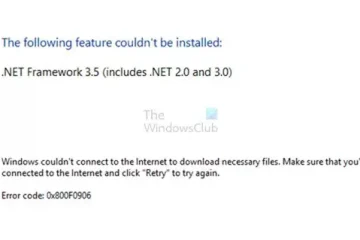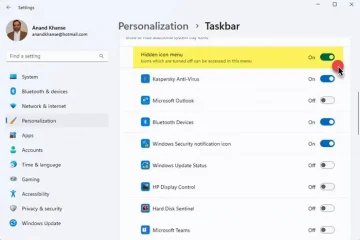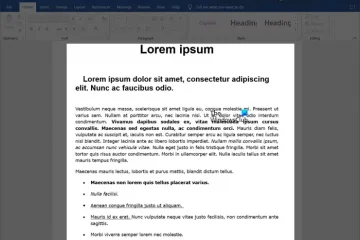Jika Anda melihat Kesalahan Pembaruan Windows 0x8007001E di PC Windows 11/10 Anda, postingan ini akan menunjukkan cara mengatasi masalah tersebut. Kode galat 0x8007001E mungkin muncul saat Anda mencoba memasang Pembaruan Kumulatif. Misalnya, beberapa pengguna mengalami kesalahan saat memasang Pembaruan Kumulatif. Ketika mereka mencoba memperbarui PC, itu akan reboot dan menggantung di layar hitam dengan lingkaran titik yang berputar. Untuk mengatasi masalah macet, mereka harus mematikan paksa PC, setelah itu pembaruan akan dicopot pemasangannya secara otomatis.
Perbaiki Kesalahan Pembaruan Windows 0x8007001E
Pembaruan Kumulatif adalah pembaruan yang menyatukan beberapa pembaruan. Jadi salah satu alasan yang mungkin untuk kesalahan tersebut adalah ruang disk yang tidak mencukupi. Lakukan Pembersihan Disk untuk memastikan drive default Anda memiliki cukup ruang untuk menginstal pembaruan. Jika itu tidak menyelesaikan masalah, inilah yang dapat Anda lakukan untuk memperbaiki Kesalahan Pembaruan Windows 0x8007001E di PC Windows 11/10:
Jalankan pemecah masalah Pembaruan Windows. Atur ulang komponen Pembaruan Windows. Aktifkan layanan Kesiapan Aplikasi. Unduh Pembaruan Windows secara manual. Perbarui Windows menggunakan alat Pembuatan Media.
Mari kita lihat ini secara mendetail.
1] Jalankan pemecah masalah Pembaruan Windows
Upaya berikutnya untuk memperbaiki kode kesalahan 0x8007001E harus menjalankan pemecah masalah Pembaruan Windows. Pemecah masalah Pembaruan Windows secara khusus dirancang untuk mendiagnosis dan memperbaiki kesalahan pembaruan Windows. Jika ada sesuatu di sistem Anda yang mencegah pembaruan dipasang, pemecah masalah pembaruan akan memperbaikinya, atau setidaknya memberi tahu Anda tentang penyebabnya.
Klik tombol Mulai dan buka Pengaturan > Sistem > Pemecahan masalah > Pemecah masalah lainnya. Cari Pembaruan Windows dan klik tombol Jalankan di sebelahnya. Tunggu hingga pemecah masalah mendeteksi dan memperbaiki masalah.
2] Setel ulang komponen Pembaruan Windows
Terkadang, Anda mungkin tidak dapat mengunduh dan menginstal pembaruan saat database Pembaruan Windows atau komponen rusak, atau satu atau beberapa layanan yang terkait dengan komponen Pemutakhiran Windows tidak berjalan. Coba atur ulang komponen Pembaruan Windows dan lihat apakah itu membantu.
3] Aktifkan layanan Kesiapan Aplikasi
Beberapa pengguna dapat mengatasi masalah ini dengan mengaktifkan layanan Kesiapan Aplikasi di PC Windows 11/10 mereka. Kesiapan Aplikasi digunakan untuk memvalidasi aplikasi Microsoft Store. Itu harus diaktifkan untuk menginstal Pembaruan Windows yang memerlukan reboot. Jadi sebelum Anda mencoba menginstal pembaruan lagi, aktifkan layanan Kesiapan Aplikasi.
Ketik’layanan’di bilah Pencarian Windows. Klik Buka di bawah aplikasi Layanan. Klik dua kali Kesiapan Aplikasi. Setel’Jenis Startup’ke Otomatis atau Manual.Klik tombol Mulai untuk menjalankan layanan.Klik pada Terapkan, lalu klik Oke.Tutup jendela Layanan dan coba instal ulang Pembaruan Kumulatif.
Catatan: Kesiapan Aplikasi mempersiapkan Windows Simpan aplikasi untuk digunakan saat pengguna masuk untuk pertama kali setelah reboot. Namun, saat Kesiapan Aplikasi diaktifkan, PC membutuhkan waktu lebih lama untuk melakukan booting. Untuk mengurangi waktu boot, Anda dapat mempertimbangkan untuk menonaktifkan layanan setelah pembaruan diinstal.
4] Unduh Pembaruan Windows secara manual
Jika solusi di atas tidak membantu, coba instal perbarui secara manual.
Catat nomor KB pembaruan yang gagal dari riwayat Pembaruan Windows di bawah Pengaturan. Lalu pergi ke halaman Katalog Microsoft Update. Masukkan nomor KB di bilah pencarian. Hasilnya akan muncul.
Unduh pembaruan sesuai spesifikasi mesin Anda (x86 untuk 32-bit atau x64 untuk 64-bit). Klik dua kali pada file yang diunduh untuk menginstal pembaruan. Setelah pembaruan diinstal, mulai ulang PC Anda untuk menerapkan perubahan.
Baca: Perbaiki kesalahan Pembaruan Windows 0x80070643.
5] Perbarui Windows menggunakan Media Creation alat
Pilihan terakhir adalah menginstal pembaruan menggunakan alat Pembuatan Media. Alat Pembuatan Media memungkinkan Anda untuk menginstal seluruh OS (versi terbaru) dan driver dari tambalan pembaruan lengkap. Jadi, jika sistem Anda tidak dapat menginstal pembaruan kumulatif secara online, Anda dapat memutakhirkan Windows menggunakan Media Creation Tool untuk membuatnya berfungsi.
Kunjungi halaman unduhan resmi Mocrosoft di sini (untuk Windows 10) dan di sini (untuk Windows 11) untuk mengunduh Alat Media Instalasi Windows. Gulir ke bawah dan klik tombol Unduh Sekarang.
Klik dua kali Pemasang dan klik Ya di UAC prompt yang muncul. Klik tombol Terima untuk menyetujui syarat dan ketentuan.
Pilih opsi Tingkatkan PC ini sekarang dan klik Berikutnya tombol. Pada layar berikut, pilih bahasa, arsitektur, dan edisi, lalu klik tombol Berikutnya untuk memulai proses peningkatan versi.
Saya harap ini membantu.
Apa itu kesalahan 0x8007001e?
Kesalahan 0x8007001E dapat terjadi dengan Pembaruan Windows yang gagal. Itu bahkan dapat terjadi ketika Anda mencoba memutar video atau memindahkan file. Itu adalah singkatan dari ERROR_READ_FAULT dan menunjukkan bahwa perangkat tidak mengirimkan jumlah data yang benar.
Bagaimana cara memperbaiki kesalahan Pembaruan Windows?
Mulai dengan menjalankan Pemecah Masalah Pembaruan Windows. Jika itu tidak membantu, coba unduh dan instal pembaruan secara manual. Gunakan nomor KB pembaruan untuk mengunduh pembaruan dari Microsoft.com dan kemudian jalankan penginstal. Jika masih gagal dipasang, tingkatkan ke Windows menggunakan Media Creation Tool.
Baca Selanjutnya: Pembaruan Windows gagal memasang Kesalahan 0x80073701.